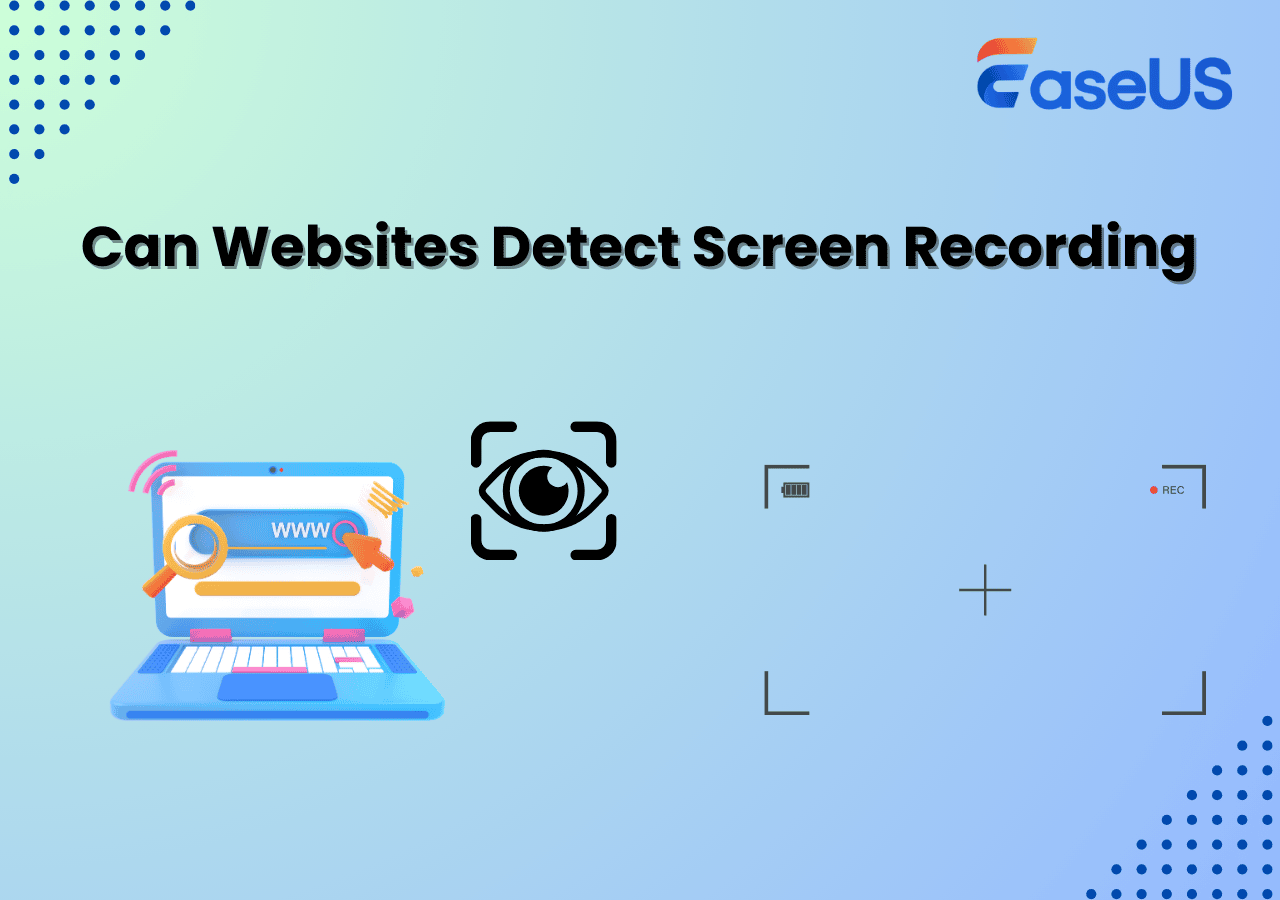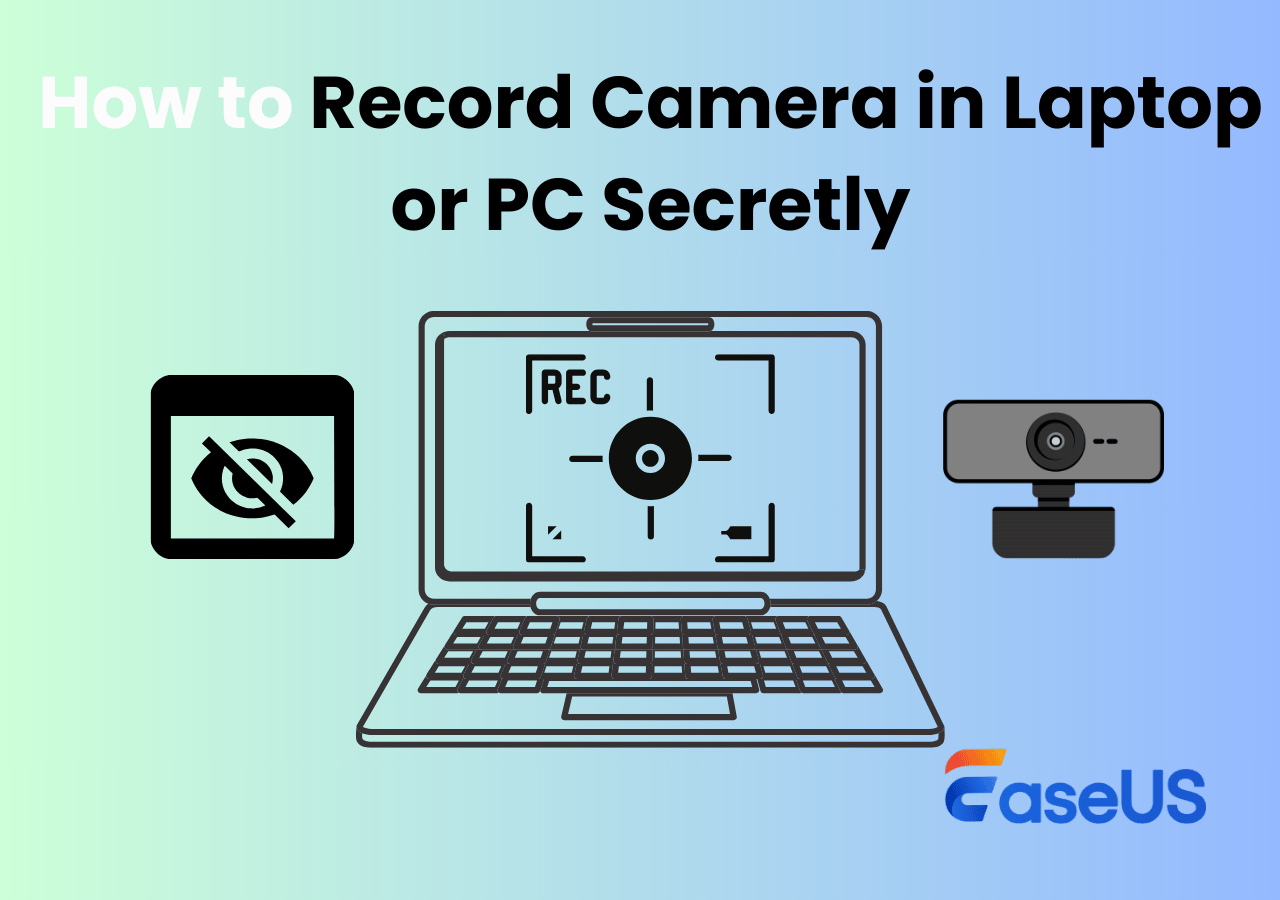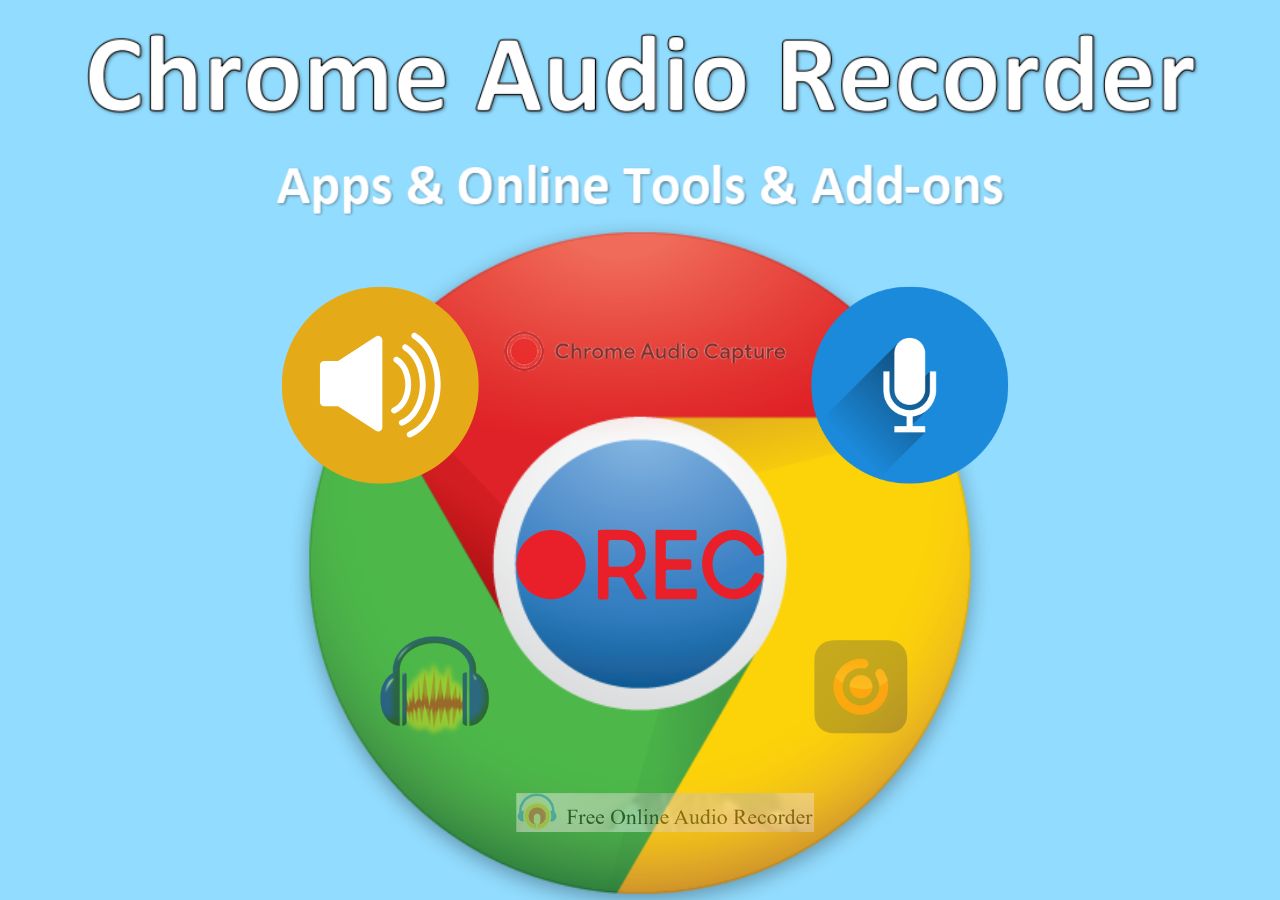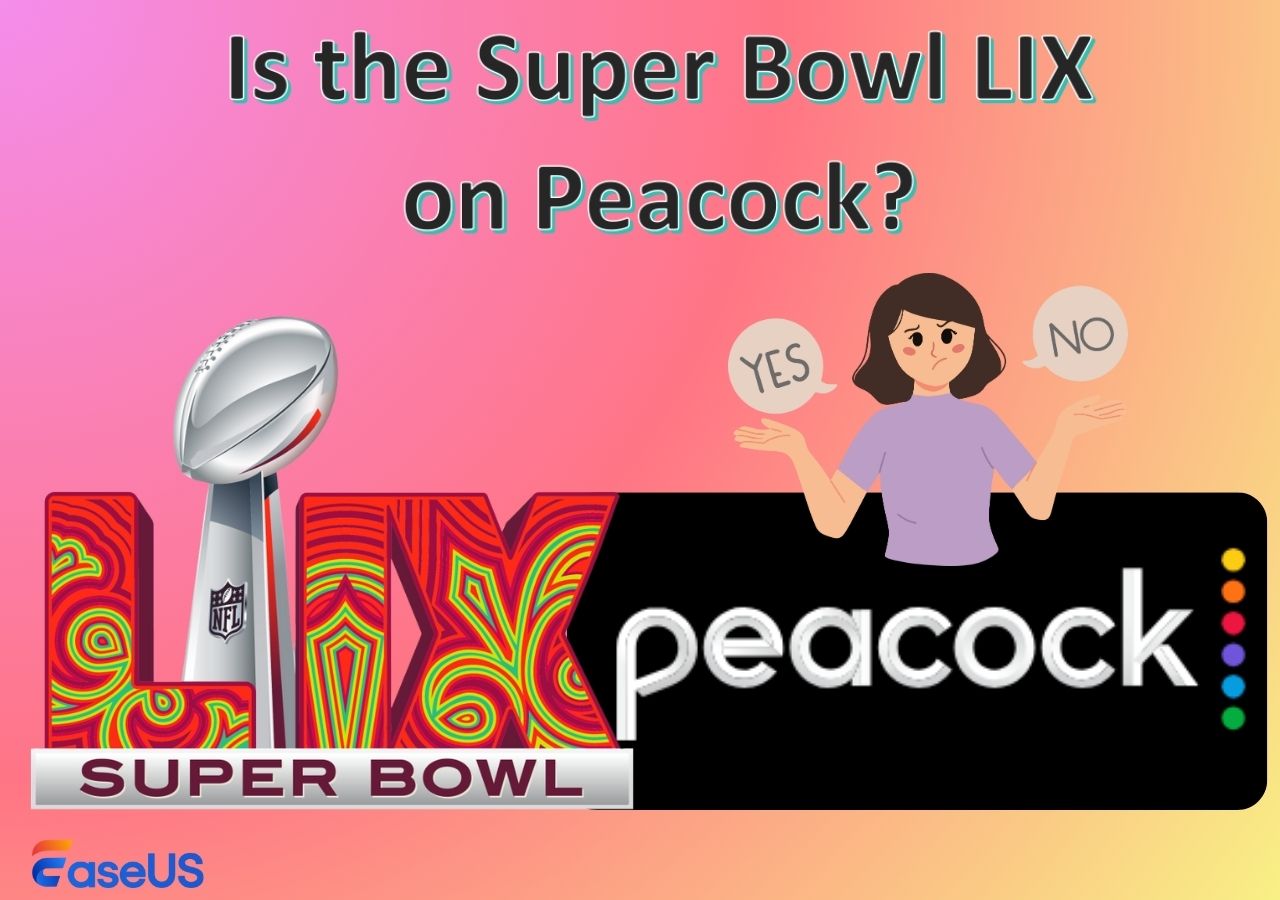-
![]()
Jacinta
"Obrigada por ler meus artigos. Espero que meus artigos possam ajudá-lo a resolver seus problemas de forma fácil e eficaz."…Leia mais -
![]()
Rita
"Espero que minha experiência com tecnologia possa ajudá-lo a resolver a maioria dos problemas do seu Windows, Mac e smartphone."…Leia mais -
![]()
Leonardo
"Obrigado por ler meus artigos, queridos leitores. Sempre me dá uma grande sensação de realização quando meus escritos realmente ajudam. Espero que gostem de sua estadia no EaseUS e tenham um bom dia."…Leia mais
Índice da Página
0 Visualizações
Embora AVI seja um formato de vídeo antigo, ainda é popular na indústria cinematográfica. Às vezes, você acha que é um pouco difícil reproduzir arquivos AVI em seu computador Windows 10 ou Windows 11, pois o Windows Media Player integrado pode não conseguir abrir arquivo AVI devido a alguns erros, como Erro de formatos de arquivo inválidos=8004022F, etc. Diante disso, esta postagem é útil. Aqui, mostraremos diferentes maneiras de abrir e reproduzir arquivos de vídeo AVI no Windows. Continue lendo!
Método 1. Reproduzir vídeo AVI no Windows 10/11 com reprodutor grátis
A maneira mais fácil de reproduzir arquivos AVI em seu PC com Windows é usar um reprodutor de vídeo profissional como o EaseUS RecExperts. Este software é totalmente gratuito e compatível com PCs e notebooks com Windows 7, 8, 10 e 11.
Com sua ajuda, você pode abrir arquivo AVI com facilidade e rapidez. Além disso, você também pode reproduzir outros arquivos de vídeo e áudio com um simples clique, incluindo MP4, MOV, MKV, etc., pois suporta a importação de uma ampla variedade de formatos de arquivos de mídia. Ao reproduzir os arquivos de vídeo, você pode alterar com flexibilidade a velocidade de reprodução de 0,5X para 2X. Agora, basta clicar no botão para obter este reprodutor de AVI gratuito para o seu Windows!
Veja como abrir e reproduzir um arquivo de vídeo AVI no Windows 10/11:
Passo 1. Inicie o EaseUS RecExperts e clique em "Gravações" no canto inferior esquerdo para abrir o reprodutor de mídia.
Passo 2. Clique em "Importar" no canto inferior direito para carregar seus arquivos de mídia. Ele permite que você importe vários arquivos ou uma pasta.
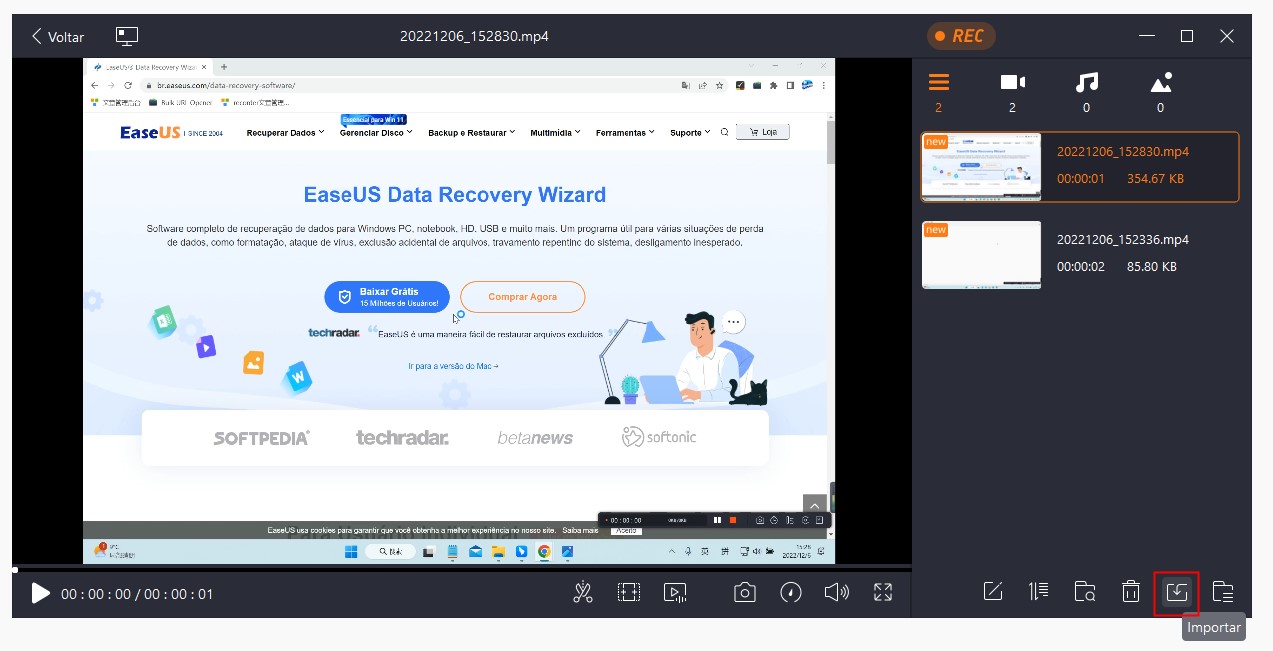
Nota: você pode clicar no ícone do monitor na parte superior para adicionar o EaseUS Media Player à sua área de trabalho.
Passo 3. Em seguida, você pode desfrutar do seu arquivo de áudio ou vídeo com diferentes velocidades de reprodução, de 0,5X a 2,0X.
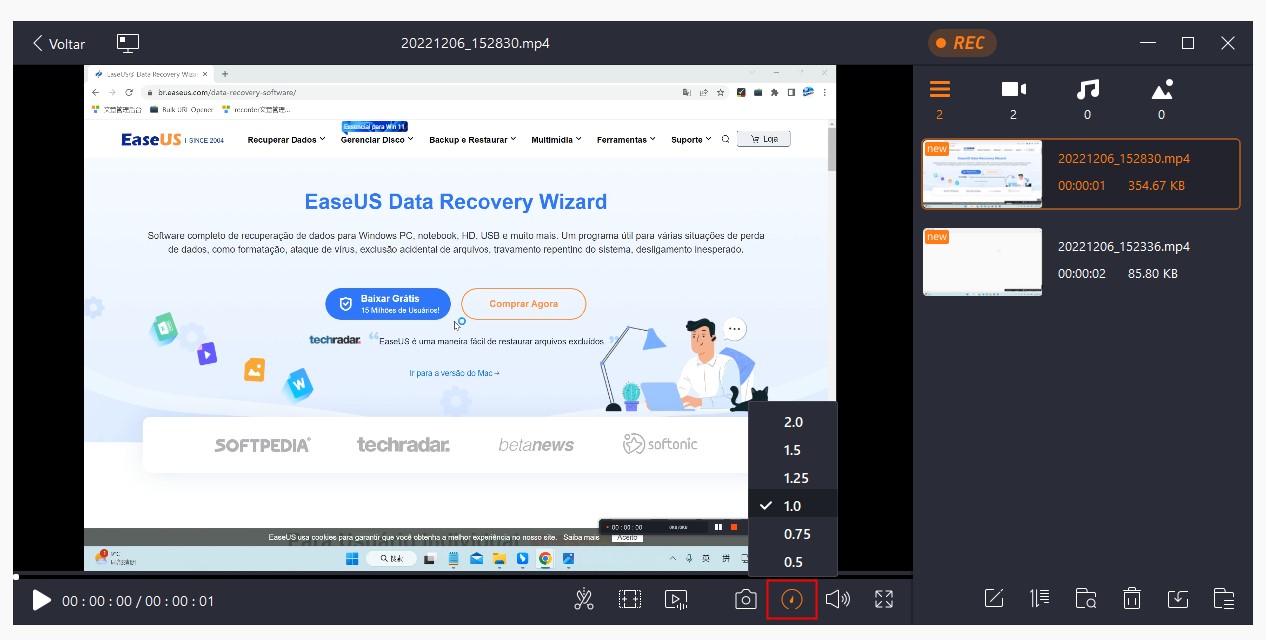
Não se esqueça de compartilhar esta postagem com outras pessoas necessitadas!
Método 2. Abrir arquivos AVI com o Windows Media Player por padrão
Outra maneira é usar o reprodutor de vídeo padrão do Windows, o Windows Media Player. No entanto, às vezes pode falhar ao abrir os arquivos AVI por algum motivo. Se isso ocorrer, será necessário atualizar o Windows Media Player para garantir que ele suporte e reproduza os formatos de arquivo de vídeo mais recentes:
Passo 1. Abra o Windows Media Player no seu PC. Clique em Organizar > Opções > Player > Verificar atualizações do Player.
Passo 2. Em seguida, se você perceber que há uma atualização disponível, siga as instruções para baixar e instalar a versão mais recente.
Passo 3. Em seguida, reinicie o software e clique em Arquivo para importar o arquivo AVI que deseja reproduzir. É isso!
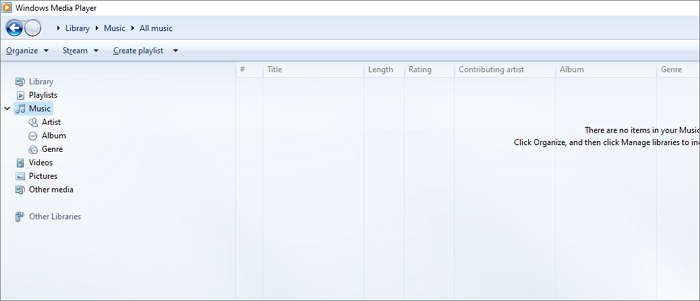
Método 3. Baixar o codec AVI para Windows 10/11
Se o seu computador não tiver o codec AVI, você não poderá reproduzir este arquivo de vídeo corretamente. Portanto, baixar e instalar um codec AVI decente para Windows 10 ou Windows 11 sempre será útil para reproduzir arquivos AVI com sucesso. K-Lite Codec Pack, Media Player Codec Pack e X codec pack são codecs AVI populares para Windows 11 e Windows 10, e você pode baixar qualquer um deles para melhor reprodução de arquivos AVI.
No entanto, você precisa saber que a instalação de pacotes de codecs pode causar problemas ao seu computador, como problemas de compatibilidade. Se isso ocorrer, você precisará reverter para uma versão anterior do seu media player ou remover completamente o pacote de codecs!
Método 4. Converter arquivos AVI em formato compatível com o Windows
A última solução viável é converter seu arquivo AVI para um formato de vídeo comum no Windows, como MP4. MP4 é um formato comum que pode ser aberto em quase todos os reprodutores e dispositivos de vídeo. Para completar a tarefa de conversão, você pode tentar qualquer um dos seguintes conversores de vídeo:
- EaseUS Video Converter
- HandBrake
- VLC Media Player
- Cloudconvert (serviço online)
Qualquer uma das ferramentas mencionadas acima pode ajudá-lo a converter um arquivo AVI em outro formato de vídeo comum. Basta escolher o método certo para suas necessidades!
O resultado final
Esta página oferece várias maneiras de ajudá-lo a abrir e reproduzir arquivos AVI em computadores com Windows 10/11. Entre eles, recomendamos fortemente o EaseUS RecExperts devido ao fácil acesso a ele. Além disso, além de abrir e reproduzir arquivos AVI, você pode usá-lo para reproduzir outros arquivos de mídia sem complicações. Agora você pode baixá-lo e experimentá-lo!
Perguntas frequentes sobre como reproduzir vídeo AVI
1. Por que o Windows Media Player não reproduz um arquivo AVI?
De modo geral, isso se deve a um codec AVI ausente ou incompatível no Windows Media Player. Além disso, arquivos AVI corrompidos ou drivers desatualizados também podem causar erros de reprodução.
2. O Windows 11 oferece suporte a AVI?
Sim, o Windows 11 oferece suporte a AVI. No entanto, existem vários codecs AVI e o Windows 11 parece oferecer suporte apenas a alguns dos mais comuns.
3. Por que meu AVI não funciona no Windows 10?
A razão pela qual o Windows 10 não reproduz seu vídeo AVI pode ser que seu reprodutor de mídia não suporta o formato AVI. Desta forma, não seria capaz de reproduzi-lo. Este é o motivo mais comum. Também pode ser devido aos codecs, que auxiliam na leitura do respectivo arquivo.
EaseUS RecExperts

um clique para gravar tudo na tela!
sem limite de tempo sem marca d’água
Iniciar a Gravação